1C Ticaret Yönetimini kurmak hiç de zor değil. Kurulum sihirbazının istemlerini izlemeniz, ardından doğru kodu girmeniz ve veritabanını oluşturmanız yeterlidir.
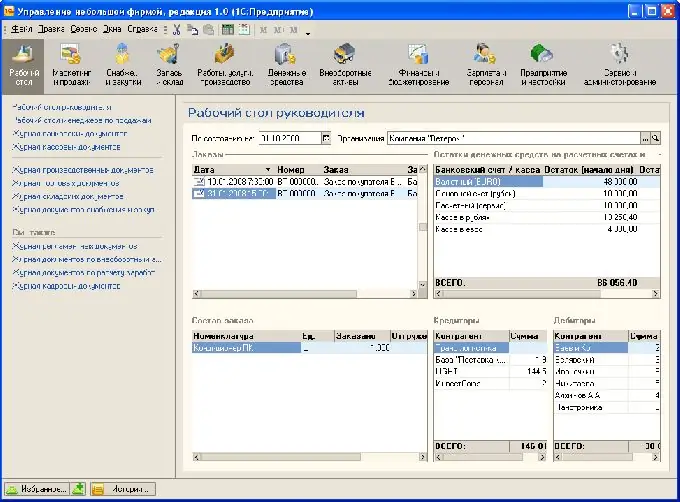
Gerekli
bilgisayar, kurulum diski, anahtar
Talimatlar
Aşama 1
Yani, bir disk varsa, onu başlatmanız gerekir. Program başka bir ortamdaysa, tamamen bilgisayarınıza kopyalamanız gerekir. Diskten kurulum yaparsak kurulum programı hemen açılır ve arşivden kurulum yapıyorsak setup.exe dosyasını çalıştırmamız gerekir. Açılan kurulum sihirbazının penceresinde ilk öğeyi seçmeniz ve ardından açılır pencerelerdeki tüm istekler için "ileri" düğmesini seçmeniz gerekir. Bir seçenek sunulsa ve bilginizden emin değilseniz bile "ileri"ye tıklayın.
Adım 2
Tek istisna: Bir dil seçmeniz durumunda, başka bir dile ihtiyacınız varsa, ihtiyacınız olanı seçin - varsayılan olarak ilk seçenek Rusça'dır, ancak bunu değiştirebilirsiniz. Bu anı kaçırmamak önemlidir. Gerekli tüm işlemleri tamamladıktan sonra, "geri", "yükle", "iptal" düğmeleriyle bir pencere görünecektir. Her şey doğru yapıldıysa - "yükle" ye tıklayın ve bundan emin değilseniz - "geri" düğmesini kullanın.
Aşama 3
Ardından, HASP Aygıt Sürücüsünü yüklemeniz istenecektir. Lisanssız bir sürümünüz olsa bile, onu yüklemeniz gerekir, bu yüzden kabul ediyoruz. Biraz zaman geçtikten sonra, 1C Ticaret Yönetimi kurulumunun tamamlandığını belirten bir mesaj içeren bir pencere açılacak ve "Bitir" düğmesine tıklamanız gerekecek.
4. Adım
Ardından, anahtarı girmeniz gerekecektir. Lisanslı sürümlerde, bir set halinde sağlanır, ancak lisanssız programlar için veya anahtar kaybolursa, bir cracker programı yüklemeniz gerekir - çoğu zaman programla birlikte arşivde bulunur.
Adım 5
Ardından, şablonlar dizinine uygun konfigürasyonu kurmanız ve bir temel oluşturmanız gerekecektir. Programı başlatıyoruz, "ekle" - "yeni bir bilgi tabanı oluştur" - "sonraki" öğesini seçin. Ardından, veritabanı türünü seçmeniz ve dizini ve adı belirtmeniz gerekecektir. 1C Trade Management kurulumu tamamlandı.






